Windows: Como colocar 2 janelas lado-a-lado
Este método funciona com qualquer janela. Podemos colocar a janela de um programa ao lado de uma pasta, por exemplo. Aqui demonstro com 2 pastas. Utilizo bastante para comparar ou arrastar dados entre as janelas.
1- Vamos abrir 2 pastas (imagens abaixo)
a. Pressionar
tecla “Ctrl” e duplo-clique do rato ao mesmo tempo na pasta 1 “Folder1”.

“Folder1” irá abrir numa nova janela
b. Vamos
à pasta anterior e duplo-clique em “Folder2” para abrir a 2ª pasta.
Agora temos 2 pastas abertas
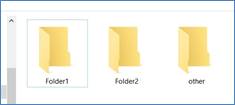
![]()
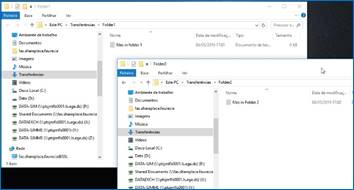
2- Vamos pôr as pastas lado-a-lado
a. Clicar
e arrastar a janela de “Folder2” com o rato para o lado direito do ecrã,
tentando ir além dos limites do ecrã.
Uma forma transparente da nova posição ficará visível. Largar a janela (soltar
o rato).
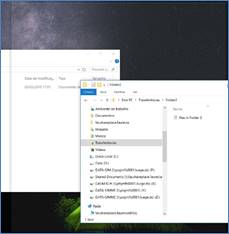
![]()
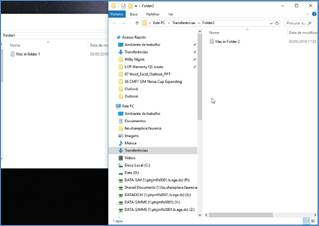
b. Neste
momento algumas versões de Windows mostram automaticamente outras janelas para
pôr ao lado. Basta clicar numa delas para ficar automaticamente ao lado.
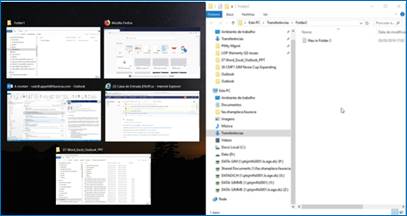
Se essas outras janelas não aparecerem, então
c. Clicar
e arrastar a janela “Folder2” com o rato para o lado esquerdo do ecrã, tentando
ir além dos limites do ecrã.
Uma forma transparente da nova posição ficará visível. Largar a janela (soltar
o rato).
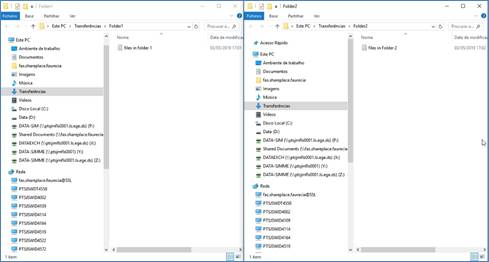
3- E já está! Temos 2 pastas lado-a-lado.
4- Se arrastar as janelas para fora desta posição, elas voltam à forma anterior que tinham.
. . : Topo : . .